
Att lyssna på musik när du är på språng eller till och med hemma skulle alltid vara ett fantastiskt tidsfördriv. Under resan kan du ha dina hörlurar med dig så att du kan höra alla låtar du ville vara ensam. Hemma, på kontoret eller var som helst kan du göra detsamma.
Men tänk om du ville dela dina favoritlåtar med ett gäng människor? Tja, att använda en smart högtalare som Sony LF-S50G kommer att vara ett bra alternativ, eller hur? Det är därför vi i det här inlägget kommer att diskutera hur du kan göra för att kunna spela Apple Music på Sony LF-S50G. Om du äger en, kommer det här inlägget säkert att hjälpa dig att använda enheten mer.
Men innan vi går in i det, låt oss först kolla in lite grundläggande information och idéer om denna smarta högtalare som skulle vara huvudfokus i den här artikeln - Sony LF-S50G.
Innehållsguide Del 1: Saker du behöver veta om Sony LF-S50GDel 2: Hur man använder Google Assistant på din Sony LF-S50G?Del 3: Hur man spelar Apple Music på Sony LF-S50GDel 4: Sammanfattningsvis
Sony LF-S50G, som namnet antyder, är en smart högtalare som skapades, designades och introducerades av Sony-företaget för allmänheten. Detta har varit känt för att fungera som en stor Google hem alternativ eller alternativ som visade sig innehålla flera olika funktioner.

Designmässigt sticker även Sony LF-S50G ut bland de andra. Du kan ha den här enheten antingen i svart eller vit färg. Den är för liten med ett mått på 6.4 x 4.3 inches. Den kan passa vilket utrymme som helst i ditt hus, på ditt kontor eller till och med i din ryggsäck (om du vill ta med enheten till en viss plats där du kommer att använda den).
Utöver detta kan enheten lika väl visa tiden som den har en LED-display av den aktuella tiden framför den. Lampor kommer att visas på enheten varje gång Google Assistant lyssnar. Om du ska leta efter specifika knappar kommer du bara att se en längst ner som fungerar som navigator om du skulle vilja stänga av enhetens mikrofon. Den har också en beröringsfri gestkontroll. Vad som är mer fascinerande med detta är att det verkligen är vattentåligt.
Som inledningsvis nämnts stöder den Google Assistant. Eftersom högtalaren har två inbyggda mikrofoner ovanpå sig är Google Assistant väldigt lyhörd för kommandon. Tja, en nackdel är, samma sak som andra, Sony LF-S50G kan ännu inte ringa samtal.
När det gäller ljudprestanda har den nämnda högtalaren balans i diskant och massa som gör att ljudet låter så bra.
Slutligen är denna högtalare trådlös och kan enkelt ställas in bara genom att använda Google Home-applikationen. Högtalaren använder sig av WiFi-anslutning. Den kan också enkelt paras ihop med din smartphone för andra ändamål som musikuppspelning och streaming.
Nu när vi har fått en uppfattning om hur fantastiska funktionerna hos Sony LF-S50G är, kommer vi nu att gå på stegen du behöver utföra för att framgångsrikt ställa in din Sony LF-S50G.
För att ställa in Google Assistant på din Sony LF-S50G måste du se till att du har Google Home-appen installerad på din smartphone och att de initiala inställningarna och stegen som kommer att diskuteras nedan skulle följas. Dessutom bör ett konto i Google skapas för att kunna fortsätta.
Låt oss nu titta närmare på dessa tre steg eftersom det finns många steg som ska slutföras.
Naturligtvis är det första du behöver göra att se till att din Sony LF-S50G-enhet är påslagen. När du är klar bör du också se till att Bluetooth på din smartphone också är påslagen.
Eftersom du redan har installerat Google Home-appen, se till att trycka på den kameraliknande ikonen i det övre högra hörnet av skärmen. Du kommer att anlända till en ny skärm där du skulle behöva trycka på "Montera myggnät för luckor ”-knappen under din högtalares namn. När högtalaren har hittats är nästa sak att göra att trycka på "JA "-Knappen.
När du redan hört ljudet, se bara till att trycka på "JA"-knappen för att fortsätta. Om det är bra för dig att dela information om din smartphone-status kan du trycka på "JA, JAG ÄR MED ”-knappen som du kommer att se på nästa skärm. Nu måste du välja platsen för din Sony LF-S50G innan du klickar på "NÄSTA "-Knappen.
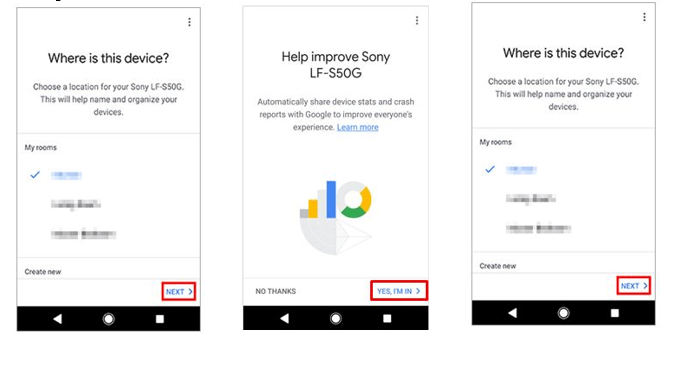
Nästa sak skulle vara att utföra anslutningen. Du kan göra detta genom att välja vilket nätverk som ska användas. När du har valt det kan du bara klicka på knappen "NÄSTA" för att fortsätta. Du måste naturligtvis ange rätt lösenord och trycka på "ANSLUTA "-Knappen.
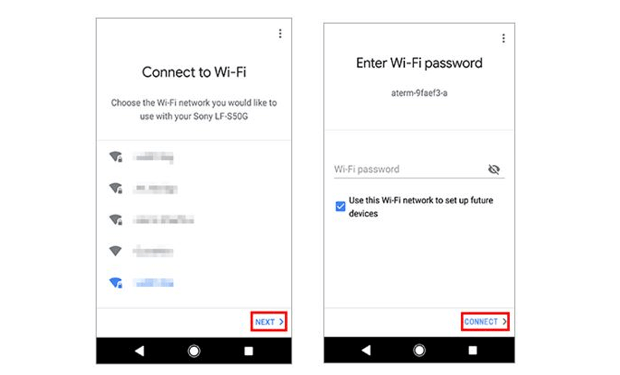
Det tredje och sista steget skulle vara att lägga till musik- och filmtjänster som du ville lägga till på din enhet. När du har valt objekt, tryck bara på "NEXT"-knapparna för att fortsätta. Nästa sak skulle vara att välja enheten för röststyrning. När du har valt en, tryck bara på "Fortsätta ”. När du är klar kommer du att se den tredje bilden på skärmen.
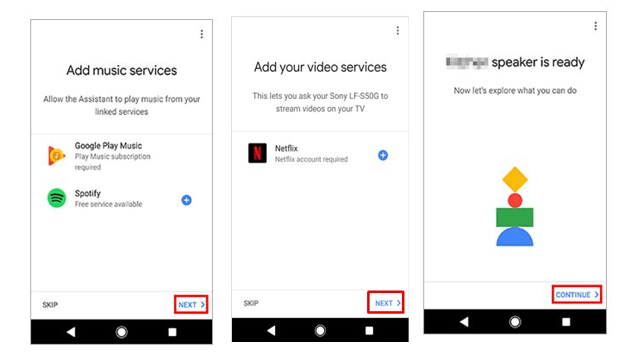
När vi känner till stegen som behövs för att ställa in Google Assistant kommer vi nu att gå till sätten du kan använda för att spela Apple Music på din Sony LF-S50G.
Vi ska presentera två sätt i den här delen av artikeln. Se till att fortsätta läsa för att veta mer.
För att använda Bluetooth för att spela Apple Music-låtar på din Sony LF-S50G, är dessa steg du behöver göra. Observera att du i det här fallet använder Sony LF-S50G som en extern högtalare. Detta innebär att enheten enbart kommer att fungera som en högtalare vilket gör det omöjligt att använda Google Assistant-funktionen.
Låt oss kolla in detaljerna nedan.
Det första som måste göras är att upprätta en WiFi-anslutning.
Nu, vad du behöver göra är att utföra parningen. Du måste trycka och hålla ned "bluetooth ”-knappen som finns på den nedre delen av din Sony LF-SG50-enhet. Detta kommer att placera din högtalare i Bluetooth-parningsläge. När du har sett många namn, se till att välja namnet på talaren.
Om det skulle finnas ett behov av att ange en lösenordsnyckel kan du bara ange "0000 " att fortsätta. När du har avslutat det här steget kan du nu spela dina favoritlåtar från Apple Music med hjälp av din högtalares Bluetooth.
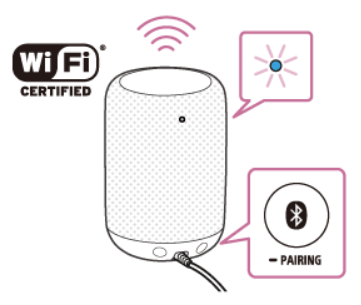
När vi har avslutat det första alternativet, kommer vi nu att gå till det andra.
Om du har läst den andra delen av det här inlägget noggrant kommer du att se på en av bilderna att Apple Music inte finns med på listan över musikstreamingtjänster som stöds av Sony LF-S50G.
Men du bör inte oroa dig så mycket eftersom du fortfarande kan spela dina mest älskade Apple Music-låtar med hjälp av högtalaren med hjälp av naturligtvis Google Assistant. Du kan helt enkelt ladda upp alla låtar du älskar från Apple Music till din Google Play Musik eller Spotify applikation och välj en streamingtjänst för att kunna lyssna på bra musik.

Om du har använt Apple Music ganska länge nu är du säkerligen medveten om att låtar i den är DRM-skydd (Digital Rights Management). Detta betyder bara att det kan vara omöjligt att ladda ner låtar direkt från Apple Music och till och med spela upp dem på obehöriga enheter. Du kan enkelt få detta gjort genom att använda ett fantastiskt program från tredje part som heter DumpMedia Apple Music Converter.
Detta nämnda verktyg låter dig förvandla dina mest älskade Apple-musiklåtar till MP3 format eller något annat format du vill ha. Denna applikation skapades av DumpMedia. Detta har skapat fantastiska programvaror som video, ljudomvandlare och till och med videonedladdare som du säkert kan använda dig av.
Det har gjort sitt sätt att bli känd inom teknikindustrin genom att förnya och utveckla fantastiska applikationer som kommer att betraktas som ett alternativ för svaren på problemen för många användare nuförtiden.
Efter att ha skapat inte bara det nämnda utan också utvecklat en Spotify Music Converter och naturligtvis en Apple Music-konverterare som låter en konvertera sina favoritlåtar från Apple Music till många andra format. Utöver det behöver du inte oroa dig för DRM-skyddet (Digital Rights Management) varje fil har eftersom dessa fantastiska omvandlare kan ta bort dem på ett ögonblick.
Låt oss nu ta en titt på hur du kan använda detta DumpMedia Apple Music Converter för att ladda ner och konvertera Apple Music-låtar till MP3 format.
Gratis nedladdning Gratis nedladdning
Det måste vi naturligtvis se till DumpMedia Apple Music Converter har laddats ner och installerats på din persondator. När det är installerat, öppna och starta programmet. När programmet har startats kommer även iTunes att aktiveras. Du behöver inte oroa dig för detta, bara fortsätt med processen.
Under "Bibliotek ”-menyn, markera ”Musik” om du vill kopiera låtarna du har. När du är klar kommer du nu att se alla låtar och spellistor som är lagrade i ditt iTunes-bibliotek. För att kunna välja vilka låtar som ska laddas ner och konverteras kan du antingen markera kryssrutorna bredvid varje eller använda sökfältet för att enkelt hitta de specifika låtarna du ville ladda ner.
Nästa steg som bör göras är att utföra justeringarna på inställningarna för den resulterande utmatningen. Du kan välja vilket format som helst bland de som skulle listas. Applikationen stöder många DRM-fria format inklusive MP3. Detta stöder också de i AC3, M4A, M4R, AIFF, FLAC, AU och till och med MKA-format. Väljer MP3 eftersom formatet skulle vara det bästa alternativet för dig.
Verktyget låter dig också ändra andra alternativ som bithastighet och samplingshastighet. Du kan också byta namn på den resulterande filen. I det här steget skulle du också behöva ange utdatasökvägen eller målplatsen där filerna kommer att sparas.

Efter att ha genomfört alla önskade justeringar för personalisering eller anpassning, skulle det sista steget nu vara konverteringsprocessen. Du kan bara trycka på "Konvertera" -knappen som finns längst ner till höger på skärmen.
Efter några minuter kommer dina låtar nu att konverteras och slutligen laddas ner. Du kan nu njuta av dessa filer när du vill! Utöver detta kommer DRM-skyddet vid sidan av konverteringen att tas bort samtidigt som filen transformerades.
För att låta låtarna enkelt spelas upp på din Sony LF-S50G-högtalare kan du bara ladda upp dem till antingen Google Play Musik eller Spotify.
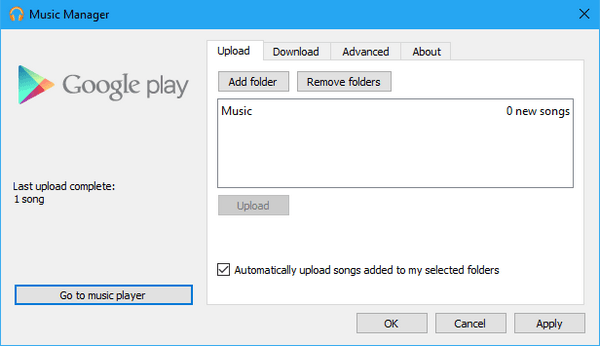
Det här inlägget diskuterade hur du kan använda det för att spela dina mest älskade Apple-musiklåtar med din Sony LF-S50G. Du kan antingen använda dess Bluetooth-funktion. Nackdelen här är dock att du bara kan använda den som en extern högtalare vilket innebär att du inte kan njuta av möjligheten att använda Google Assistant.
Ett annat alternativ som visas i det här inlägget är användningen av ett verktyg som t.ex DumpMedia Apple Music Converter att konvertera och transformera de DRM-skyddade Apple Music-låtarna till andra format som gör det möjligt att ladda upp musik på Google Play.
Har du provat något av de markerade alternativen? Eller försökte du använda andra sätt än de som diskuteras här? Berätta för oss vad dina erfarenheter är genom att dela dem i avsnittet nedan.
